Een video roteren in Adobe Premiere Pro zonder kwaliteitsverlies
“Ik heb zojuist een video ondersteboven opgenomen, hoe kan ik de video draaien in Premiere Pro CC?Bij het opnemen van een video is het belangrijk om de stijl en oriëntatie consistent te houden en ervoor te zorgen dat alles in de gewenste hoek staat. Soms kunt u echter niet het gewenste effect bereiken. Gelukkig is het mogelijk om dit met het juiste gereedschap te corrigeren. In deze handleiding wordt uitgelegd hoe u een video op de juiste manier kunt roteren.
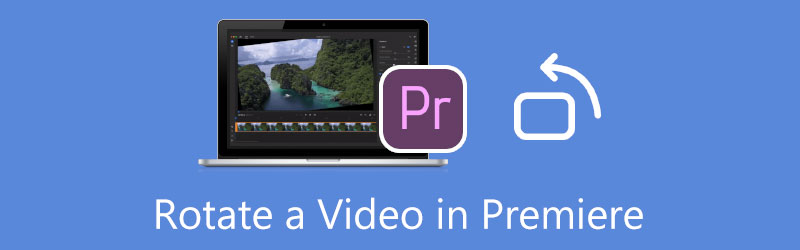
- GIDSENLIJST
- Deel 1: Video roteren in Premiere
- Deel 2: Beste alternatief voor première om video te roteren
- Deel 3: Veelgestelde vragen over het roteren van video in Premiere
Deel 1: Video roteren in Premiere
Als professionele video-editor wordt Adobe Premiere veel gebruikt door studio's en de filmindustrie. Het is logisch dat gemiddelde mensen klaagden dat Premiere erg moeilijk te gebruiken is.
Daarom demonstreren we hieronder de workflow voor het roteren van een video in Premiere Pro.
Voer de professionele video-editor uit. Ga naar de Bestand menu en kies Nieuw om een nieuw project aan te maken. Selecteer vervolgens de Importeren optie in de Bestand menu en open de omgekeerde video.
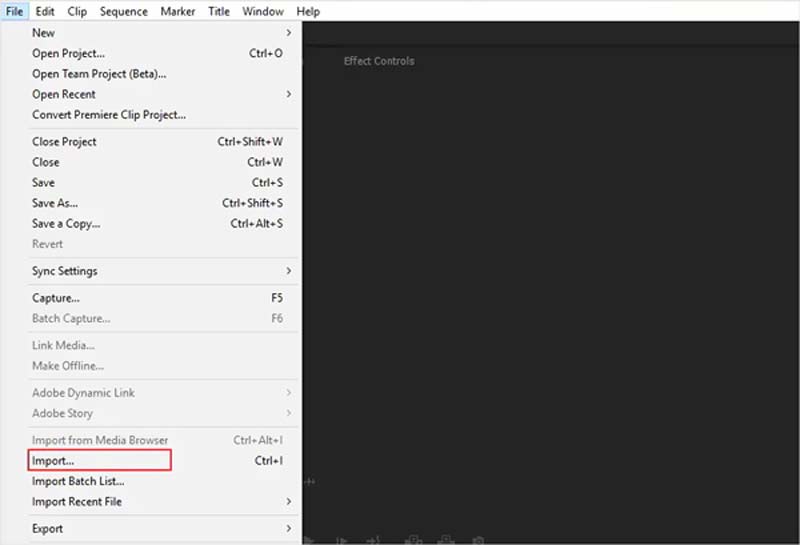
Plaats de video op de tijdlijn van de Project venster. Selecteer vervolgens de videotrack op de tijdlijn. Als u slechts een deel van de video wilt roteren, selecteert u alleen het fragment.
Ga naar de Effectregelaars tabblad aan de linkerkant van het voorbeeldvenster. Scroll naar beneden tot je de Beweging effect. Klik en vouw het uit, en je zult het zien Rotatie keuze.
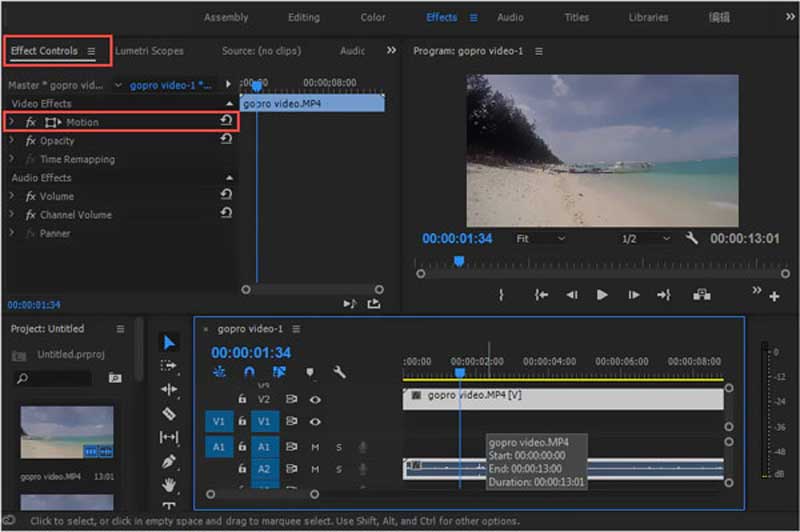
Klik op het waardevak naast de Rotatieen u kunt de gewenste hoek invoeren, zoals het roteren van de video 90, 180 of andere graden.
Na rotatie vult Premiere zwarte delen van het scherm waar het beeld niet goed is uitgelijnd met het frame. Om ze te verwijderen, kunt u de waarde verhogen Schaal van de video op de Effectregelaars paneel.
Bekijk ten slotte een voorbeeld van de video en exporteer het project naar uw harde schijf.
Opmerking: Als u alleen maar een fragment van een video in Premiere roteert, kunt u beter overgangen gebruiken om het afspelen vloeiender te maken.
Deel 2: Beste alternatief voor première om video te roteren
Om een video te roteren is Adobe Premiere niet de beste manier. Ten eerste is het erg duur. Als u het niet op uw bureaublad heeft, kunt u beter op zoek gaan naar een kosteneffectief hulpmiddel. Bovendien vereist Premiere een computer met hoogwaardige hardware en voldoende opslagruimte. Daarom raden wij een alternatieve oplossing aan, ArkThinker Video Converter Ultimate. Het kan een video draaien zonder technische vaardigheden.
- Roteer een video met één klik.
- Gebruik hardwareversnelling om de prestaties te verbeteren.
- Ondersteuning van bijna alle videoformaten.
- Optimaliseer de videokwaliteit automatisch.
Een video roteren zonder Premiere Pro
Installeer de videorotator
Start het beste alternatief voor Premiere wanneer u een video draait nadat u deze op uw computer hebt geïnstalleerd. Het is beschikbaar voor Windows 11/10/8/7 en Mac OS X. Schakel naar het Toolbox-venster vanaf het bovenste lint, scroll naar beneden en kies het Videorotator hulpmiddel.

Voeg video toe
Klik op de Toevoegen pictogram in de interface, zoek de gewenste video in het open-bestandsdialoogvenster en open deze. Of zoek de video in een bestandsverkenner en sleep de video naar de interface om deze direct te openen.

Draai de video
Nu kunt u op de klikken Draai tegen de klok in of draai met de klok mee knop één of meerdere keren in de Rotatie sectie totdat u de juiste richting krijgt. De Uitvoer deelvenster vertelt u het effect in realtime. Als u tevreden bent, voert u onderaan de bestandsnaam, het uitvoerformaat en de doelmap in. Klik op de Exporteren om de wijzigingen te bevestigen en het resultaat op te slaan.

Deel 3: Veelgestelde vragen over het roteren van video in Premiere
Hoe draai je een video om in Premiere?
Als je een video wilt omdraaien, voeg je deze toe aan Premiere, ga naar de Effecten deelvenster en zoek en vouw het Transformeren sectie. Dan kunt u gebruik maken van de Horizontale spiegeling of verticale spiegeling optie om het gewenste effect te verkrijgen.
Waarom zou ik Adobe Premiere gebruiken om een video te draaien?
Premiere is een uitgebreide video-editor. Het biedt bijna alle videobewerkingstools en effecten voor professionals, inclusief videorotatie. Als u een film maakt, is Premiere een alles-in-één oplossing.
Hoeveel kost Premiere Pro CC 2018?
Premiere Pro kost $20,99 per maand voor individuen en $33,99 per maand per licentie voor teams. Het is ook inbegrepen in het Creative Cloud All App-abonnement.
Conclusie
Nu zou u moeten begrijpen hoe u een video in Premiere Pro CC kunt roteren. We gebruikten CC 2017 hierboven. De interface kan in andere versies enigszins afwijken, maar de procedure is hetzelfde. Als je Premiere niet leuk vindt, raden we je aan ArkThinker Video Converter Ultimate te proberen, dat veel gemakkelijker te gebruiken is. Als u nog andere vragen over dit onderwerp heeft, kunt u deze onder dit bericht schrijven. We zullen ze dan snel beantwoorden.
Vind meer oplossingen
Audio uit video verwijderen – Demp video op verschillende apparaten Videofilter – Een filter toevoegen en plaatsen op een video 2022 Videoresolutie wijzigen – Verlaag of verhoog de videoresolutie Top 16 videobewerkingsapplicaties op Windows/Mac/iPhone/Android Bruikbare handleiding om videokleuren te bewerken zonder kwaliteitsverlies Bruikbare methoden om een video op computers of mobiele apparaten op te fleurenRelatieve artikelen
- Bewerk video
- Geverifieerde tutorial om een video op de iPhone te comprimeren zonder kwaliteitsverlies
- Alles wat u moet weten over het videobeeldverhoudingsconcept
- Bruikbare methoden om een video bij te snijden op een Android-telefoon of -tablet
- Concrete handleiding voor het bijsnijden en vergroten of verkleinen van een video in QuickTime Player
- Geverifieerde tutorial om een video permanent bij te snijden in VLC voor beginners
- Concrete handleiding voor het roteren van een video in Adobe Premiere voor beginners
- 3 eenvoudigste manieren om een video op de iPhone te roteren zonder kwaliteitsverlies
- iMovie Verander de beeldverhouding - Een video bijsnijden op iMovie
- Kapwing Resizer Review en het beste Kapwing Resizer-alternatief
- Ezgif Formaat wijzigen - Ezgif-video bijsnijden en beste Ezgif-alternatief



